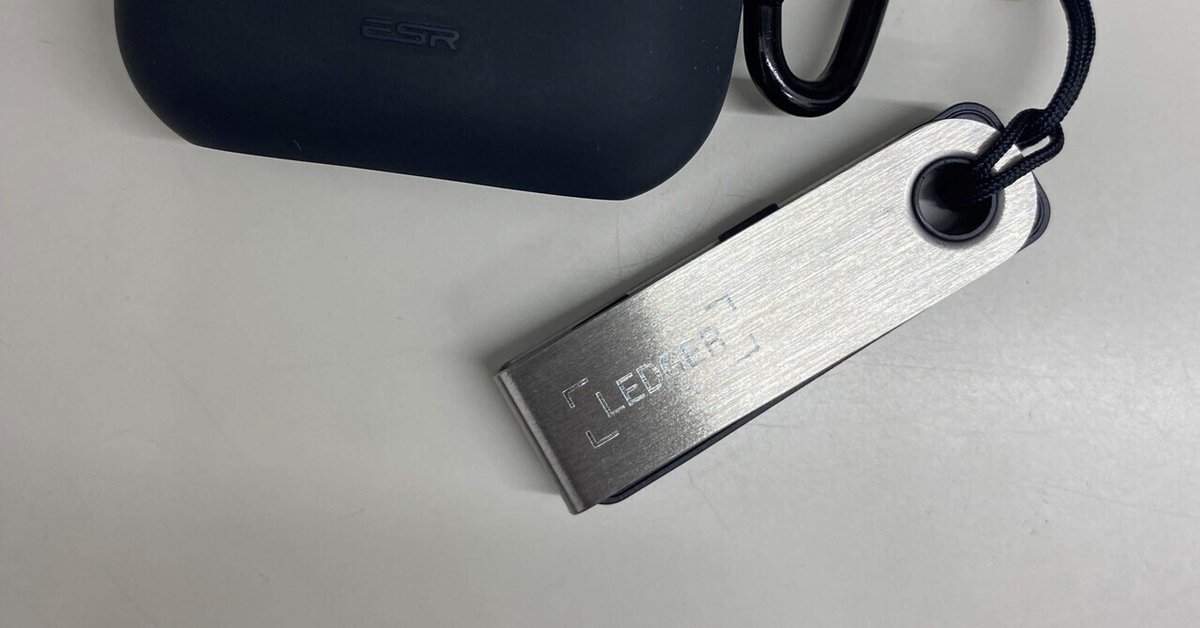
ハードウェアウォレット「LEDGER NANO S PLUS」でNFTを送る方法
NFTや仮想通貨のハッキングは、その世界に精通している人でもふとした時に被害にあってしまうくらいリスク回避が難しいものとなっている
特にメタマスクに代表される「ホットウォレット」は常にネットに接続した状態なので取引スピードや送金の面で便利だがハッキング被害やウイルス感染にあいやすいというデメリットがある
自分も複数のNFTを購入してメタマスクに保管していたのだがいつ自分も被害にあってもおかしくないと思い今回ハードウェアウォレット『LEDGER NANO S PLUS』を購入した

▲ハードウェアウォレットにも多くの種類があるがLEDGER社の同商品は評価も高い
実際にメタマスクに保管しているNFTを「LEDGER NANO S PLUS」に送ってみた
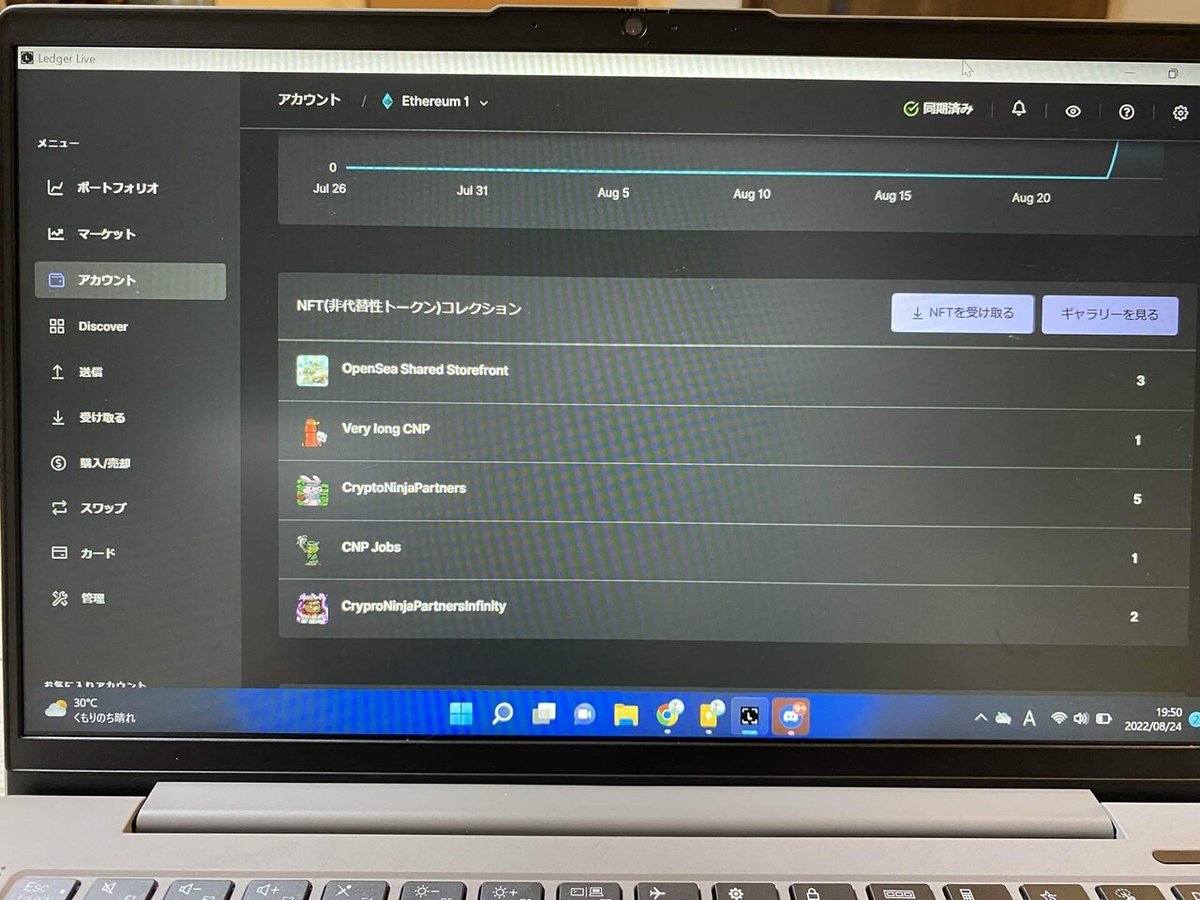
「Ledger Live」という専用のデスクトップアプリがあるのでそれを使ってNFTや仮想通貨の送金を行う

アカウントをイーサリアムにして(もしなければ追加する)『NFTを受け取る』をクリックする

ポップアップが出てくるので確認する

『デバイスを接続してロックを解除する』という指示が出るのでここからデバイス操作に移行する

『LEDGER NANO S PLUS』本体のパスワードを解除する

『LEDGER NANO S PLUS』のイーサリアムアドレスが表示されるのでコピーする
仮想通貨やNFTの送金時に毎回確認、承認を求められ、少し面倒に感じるかもしれないがセキュリティを考慮すると仕方がない

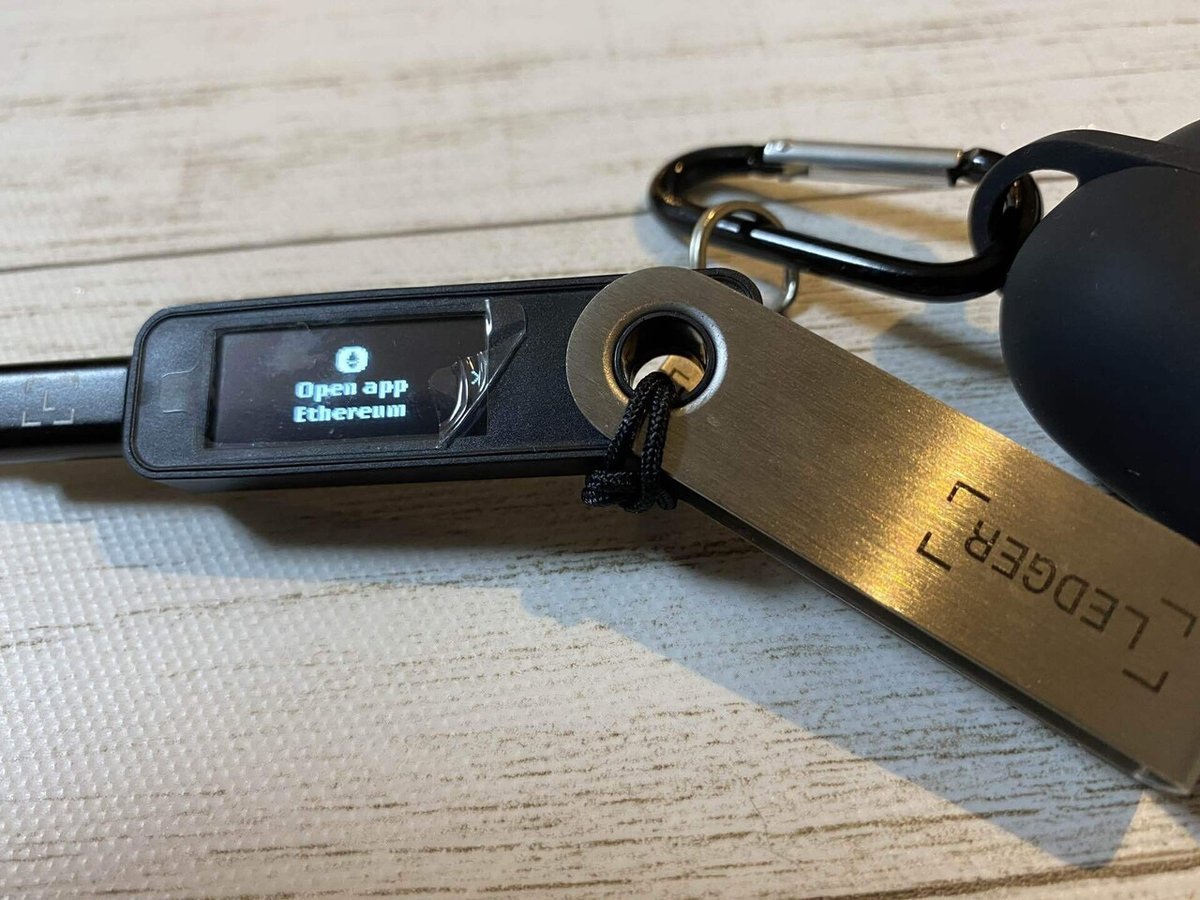



『LEDGER NANO S PLUS』でNFTを受け取る準備が完了したらいよいよメタマスクに保管しているNFTをハードウェアウォレットに送っていく
Openseaから自分のコレクションを開いて送りたいNFTのトランスファーマークをタップする(添付画像の紙ヒコーキのマークの所)
※今回はスマホでやってるがPCブラウザでもやり方は基本的に同じ
トランスファー画面に移行するので、アドレス入力欄に先ほどコピーしたアドレスをペーストして『transfer』をタップする

ガス代を確認して問題なければ確認をタップする

『Your transfer is complete!』という画面が出れば無事コレクションの送信は完了。


最後に「Ledger Live」を開いてきちんとコレクションの受け取りが完了しているか確認する
大切なNFTをハッキング被害から守るためにもハードウェアウォレットというのはとても有効な選択だ。
その中でも今回紹介した『LEDGER NANO S PLUS』はわかりやすい操作でNFTの管理が行えるのでハードウェアウォレットを初めて購入しようと思っている方にはぜひともオススメしたいデバイスだ
ブログも書きました▼
https://www.hiyoko18-blog.com/ledger-nano-s-plusreview/
